Ubuntu: VirtualBox启用Usb设备(主机Windows + VirtualBox(Ubuntu))
记录一下,别以后忘了本文适用于主机Windows + VirtualBox(Ubuntu) 系统,想看的是相反系统的同学请绕道~VirtualBox正确安装的话,打开虚拟机 设置/USB设置插入你要在ubuntu下用的U盘,点右边第二个图标,从设备列表中创建筛选器,选中你要的u盘这种设置下虚拟机中的ubuntu系统会认到这个U盘(只认这一个),如果想识别所有U盘的话,建一个空过滤器(第一个按钮)保
记录一下,别以后忘了,有些事情知道很简单,忘记很麻烦
本文适用于主机Windows + VirtualBox(Ubuntu) 系统,想看的是相反系统的同学请绕道~
VirtualBox正确安装的话,打开虚拟机 设置/USB设置
插入你要在ubuntu下用的U盘,点右边第二个图标,从设备列表中创建筛选器,选中你要的u盘
这种设置下虚拟机中的ubuntu系统会认到这个U盘(只认这一个),如果想识别所有U盘的话,建
一个空过滤器(第一个按钮)
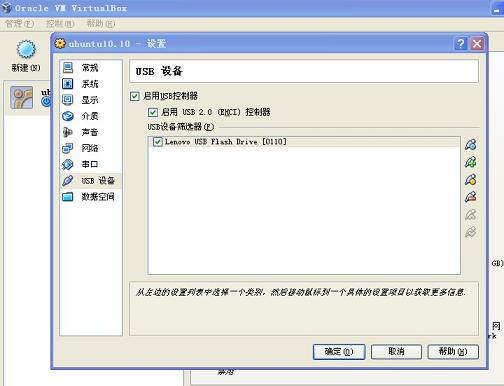
保存,拔掉U盘,启动虚拟机ubuntu,启动后插入U盘
这时候windows系统会提示找到VirtualBox设备,点击自动安装驱动
安装完后再插拔一下U盘,这时候ubuntu系统中会自动识别并mount
常见错误1: 如果点击第二个按钮设备列表为空,很可能是你的VirtualBox
安装有问题,或者多次升级覆盖安装后有问题
解决方法: 卸载VirtualBox,不用担心会删掉原来的虚拟机
删除 C:/Documents and Settings/Administrator/.VirtualBox 目录,里面是旧的配置文件
然后重新安装最新版VirtualBox
再用硬盘上原来的的虚拟机文件新建一个虚拟机
一切OK
更多推荐
 已为社区贡献5条内容
已为社区贡献5条内容









所有评论(0)